Computerens dvd-drev læser ikke disken: Årsager og rettelser
Når du kun ønsker at få adgang til din DVD's indhold, hvad enten det er en film, dokumenter, personlige videoer osv., læser/genkender din Windows DVD-driver det ikke. Dette problem giver faktisk frustration, især når du virkelig har brug for at få adgang til dataene på disken. Således samler dette indlæg 6 effektive måder at reparere et computer-dvd-drev, der ikke læser diske Windows 11/10/8/7. Så, uden yderligere forsinkelse, start med at udforske hver af dem nedenfor!
- Metode 1: Tjek for snavs og skader på din DVD-disk/dvd-drev
- Metode 2. Opdater og geninstaller DVD-drev i Enhedshåndtering
- Metode 3. Rul driver tilbage
- Metode 4. Kør Fejlfinding af hardware og enheder
- Metode 5. Aktiver AutoPlay
- Metode 6. Udskift DVD-drevet
6 effektive metoder til at rette DVD-drev, der ikke læser disk på Windows
Der er mange grunde til, at dit Windows 11/10/8/7 DVD-drev ikke læser disk. Nogle årsager omfatter fysisk skade på disken, disken er defekt, CD-ROM-drevet fungerer ikke korrekt, eller drevet og disken har forskelligt snavs spredt overalt. Uanset årsagen kan du bruge disse 6 måder/metoder til at rette dit Windows 11/10/8/7 DVD-drev.
Metode 1. Kontroller, om der er snavs og skader på din DVD-disk/dvd-drev
Den første metode, du skal gøre for at ordne DVD-drevet, der ikke læser diske Windows 10/11/8/7-problemet, er at kontrollere, om der er fysisk skade på disken eller driveren. At have fingeraftryk eller støv på disken/driveren kan udløse problemet, og mere, hvis der er fysiske ridser eller skader. Du kan bruge en ren klud med sprit til at rense disken og en driver til at rense den. Polering kan derimod hjælpe dig med dipper ridser.
Metode 2. Opdater og geninstaller DVD-drev i Enhedshåndtering
En anden metode til at rette DVD RW-drevet til ikke at læse disken er at opdatere og geninstallere din computers DVD-drev. Ved at gøre dette kan du hurtigt finde ud af, om disken ikke virker, eller om din computers driver. For at gøre dette, her er de trin, du skal følge:
Trin 1Tryk på "Windows" og "R" tasterne samtidigt for at få adgang til programmet "Kør" på din computer. Skriv derefter "devmgmt.msc" på "Åbn's søgelinje". Klik derefter på knappen "OK".
Trin 2Klik derefter på "DVD/CD-ROM-drevene", højreklik på drevnavnet og vælg knappen "Afinstaller". Derefter "Genstart" din pc, og Windows geninstallerer drevet.
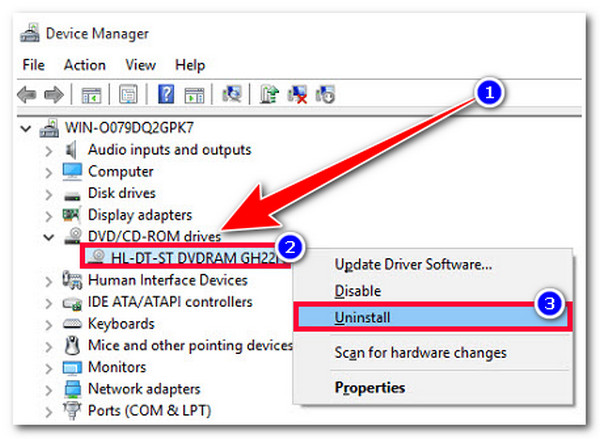
Metode 3. Rul driver tilbage
Hvis opdatering af DVD-drevene ikke kunne hjælpe dig med at løse DVD-drevet uden at læse diskproblemet, kan du rulle det tilbage til dens tidligere version og se, om det hjælper dig med at løse problemet. For at gøre dette, her er de trin, du skal følge:
Trin 1Tryk på "Windows" + "R" tasterne på din computer, og skriv derefter "devmgmt.msc" på "Åbn's input felt" og klik på "OK" knappen.
Trin 2Udvid derefter indstillingen "DVD/CD-ROM-drev", højreklik på dit DVD-drev, og klik på knappen "Egenskaber". Vælg derefter fanen "Driver" og klik på indstillingen "Rul driver tilbage".
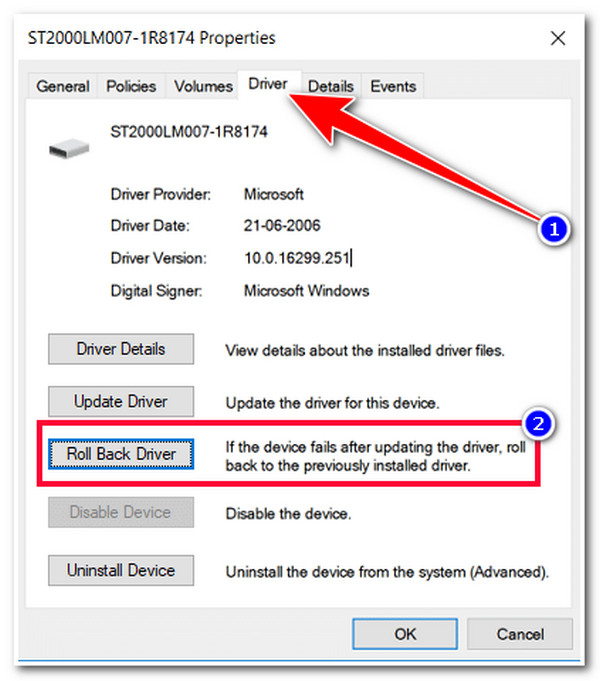
Metode 4. Kør Fejlfinding af hardware og enheder
Hvis ingen af metoderne ovenfor hjælper dig med at løse problemet med computerens dvd-drev, der ikke læser diske, kan du bruge Windows-fejlfindingsfunktionen til at hjælpe dig med at løse det. Denne Windows-funktion kan rette/justere hardware og indstillinger, der forhindrer de mest kritiske tjenester i at køre. Her er de trin, du skal udføre for at køre hardware- og enhedsfejlfinding.
Trin 1Få adgang til "Kontrolpanel" ved at søge i det på Windows-søgelinjen. Søg derefter efter indstillingen "Fejlfinding" ved at indtaste navnet i søgelinjen øverst til højre.
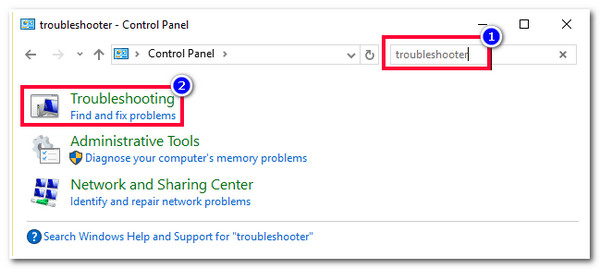
Trin 2Klik derefter på knappen "Vis alle" i venstre rude og vælg indstillingen "Hardware og enhed". Du kan også se det umiddelbart efter adgang til funktionen "Fejlfinding".
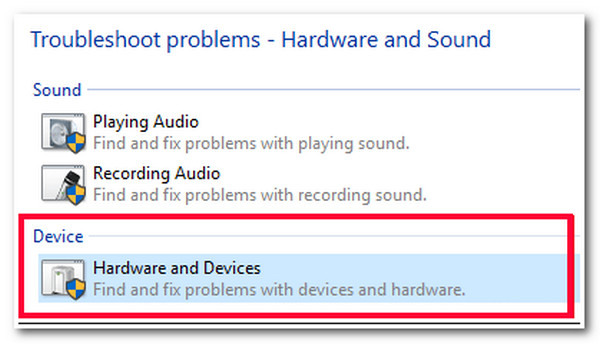
Metode 5. Aktiver AutoPlay
En anden metode til at løse DVD-drevet, der ikke læser diskproblemet, er at aktivere AutoPlay-funktionen. Når denne funktion er deaktiveret, vil din computers dvd-driver ikke identificere dvd-film og vil ikke blive vist på din ende. Så for at slå dette til skal du starte "Kontrolpanel" på din computer, få adgang til "Hardware og lyd", klik på afkrydsningsfeltet "Brug AutoPlay for alle medier og enheder" for at aktivere det, og klik på knappen "Gem". Prøv derefter at indsætte disken igen for at se, om det løser problemet.
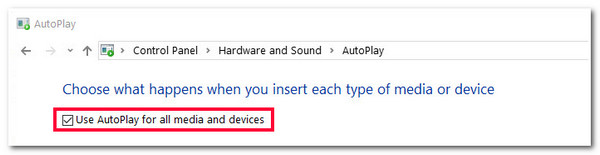
Metode 6. Udskift DVD-drevet
Hvis ingen af ovenstående rettelser hjælper dig med at løse problemet med DVD RW-drev, der ikke læser disk, kan en hardwarefejl forårsage, at problemet opstår. Nu kan du besøge en pålidelig computerbutik for at hjælpe dig med at reparere den. Du kan også bruge et eksternt DVD-drev til at afspille din disk. Du skal tilslutte den til din computer og få adgang til indholdet.
Bonustip til at afspille DVD'er, efter at DVD-drevet ikke læser disk
Der har du det! Det er de 6 effektive måder at løse problemet med DVD-drevet, der ikke læser disk! Hvis du nu har rettet dit dvd-drev, skal du bruge en professionel dvd-afspiller til at afspille dvd'en. Et af de bedste værktøjer, du kan bruge, er 4Easysoft Blu-ray-afspiller! Dette Windows- og Mac-kompatible værktøj er drevet af AI-teknologi. Denne teknologi kan automatisk forbedre DVD'ens film-/videokvalitet. Udover det giver den dig også tabsfri lyd og dramatisk surroundlyd. Med disse AI-egenskaber kan du få en fremragende DVD-oplevelse!

Understøtter afspilning af Blu-ray/DVD, mapper og ISO-billedfiler og 4K/1080p HD-video med kodning af H.265-video.
Integreret med NVIDIA hardwareaccelerationsteknologi kan du afspille DVD-film/videoer uden problemer.
Muligheder for at vælge undertekster og lydspor, skifte til fuldskærmstilstand og justere lydstyrken.
Disse genvejstaster er tilført afspilningskontrolmuligheder og omfatter fremad, tilbage, afspil, stop og pause.
100% Sikker
100% Sikker
Sådan bruges 4Easysoft Blu-ray-afspillerværktøj til at afspille DVD efter at have rettet DVD-drev, der ikke læser disk:
Trin 1Download og installer 4Easysoft Blu-ray-afspiller værktøj på din computer. Start derefter værktøjet, indsæt DVD'en i din faste diskdriver og klik på knappen "Åbn disk" på værktøjets grænseflade.

Trin 2Vælg derefter den "DVD", du har indsat tidligere, og klik på knappen "Åbn" for at importere den til værktøjets grænseflade. Vent derefter på, at værktøjet indlæser og afspiller din DVD.

Trin 3Du kan styre din DVD-film/videos lydstyrke, tilpasse dens skærm eller frem eller tilbage filmen/videoen baseret på dit ønske ved at bruge "panelet" under forhåndsvisningen. Du kan også tage skærmbilleder af filmen/videoen ved at klikke på knappen "kamera".

Ofte stillede spørgsmål om, hvordan man løser DVD-drev, der ikke læser diske
-
Kan en ridset DVD repareres?
Hvis skaden opstår på den skinnende del af skiven, kan den ikke repareres. Hvis ridsen er på den nederste del af disken (plastikdelen af den), kan du reparere disken ved at genopbygge og polere den.
-
Mister en beskadiget DVD sine data?
Alt, hvad der blokerer for laserens evne til at læse datalaget, fører til datatab. Så det ville hjælpe, hvis du undgik disken fra fingeraftryk, ridser, snavs osv., især den del, hvor laseren læser data.
-
Hvordan rettes et eksternt DVD-drev, der ikke læser disk?
For at løse problemet med det eksterne DVD-drev, der ikke læser disk, kan du udføre ovenstående metoder, som dette indlæg indeholdt. Du kan også prøve en anden disk og kontrollere, om det eksterne DVD-drev kan læse den. Nogle gange understøtter nogle eksterne dvd-drev ikke alle typer dvd'er.



